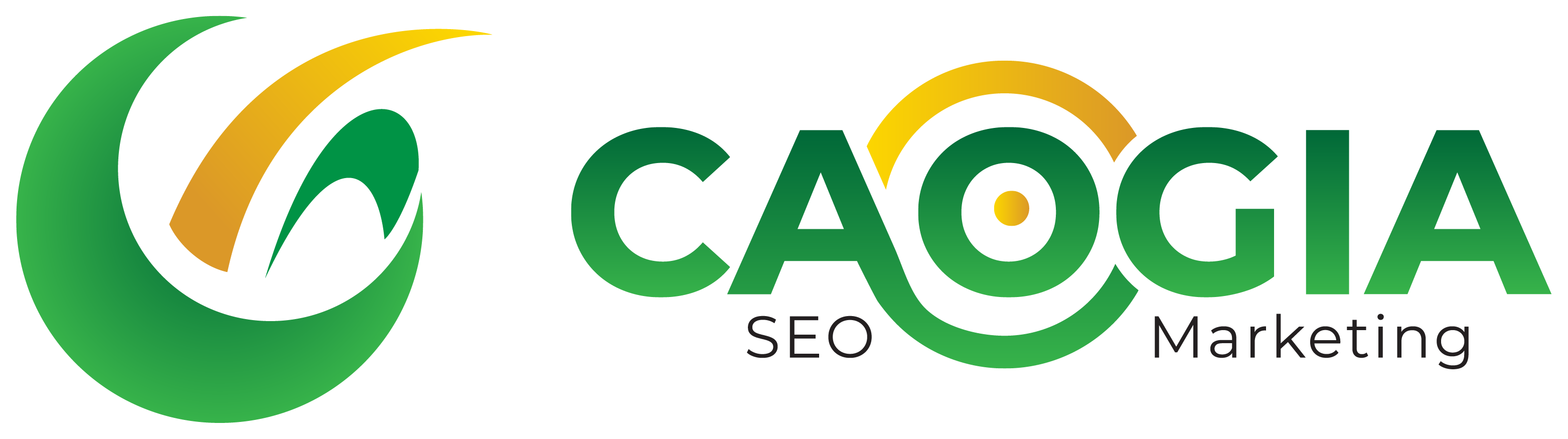Trắc nghiệm tin học đại cương UEF
Câu 1: Phím nào dùng để xóa một ký tự bên trái con trỏ?
A. Backspace
B. Delete
C. Ctrl + Backspace
D. Ctrl + Delete
Câu 2: Để chuyển đổi văn bản từ chữ hoa sang chữ thường, bạn sử dụng:
A. Ctrl + U
B. Shift + F3
C. Ctrl + Shift + F3
D. Ctrl + H
Câu 3: Để căn đều hai lề đoạn văn bản, bạn sử dụng:
A. Ctrl + L
B. Ctrl + J
C. Ctrl + R
D. Ctrl + E
Câu 4: Phím tắt để mở hộp thoại “Find and Replace” là:
A. Ctrl + F
B. Ctrl + H
C. Ctrl + G
D. Ctrl + R
Câu 5: Để kiểm tra lỗi chính tả trong tài liệu, bạn sử dụng:
A. F7
B. F2
C. F4
D. F12
Câu 6: Để thêm ghi chú vào văn bản, bạn chọn:
A. Insert > Comment
B. Insert > Text Box
C. Insert > Header
D. Insert > Footer
Câu 7: Để chèn số trang vào tài liệu Word, bạn vào:
A. Insert > Header
B. Insert > Page Number
C. Insert > Footer
D. Insert > Symbol
Câu 8: Khi muốn lưu tài liệu dưới dạng PDF, bạn vào:
A. File > Save As > PDF
B. File > Save As > Word Document
C. File > Save As > Excel
D. File > Save As > Image
Câu 9: Để thoát khỏi Word mà không lưu tài liệu, bạn nhấn:
A. Alt + F4
B. Ctrl + F4
C. Ctrl + W
D. Alt + W
Câu 10: Phím tắt để chuyển đổi văn bản từ trái sang phải (Right to Left) là:
A. Home > Left to Right
B. Home > Right to Left
C. Insert > Text Direction
D. Insert > Orientation
Câu 11: Để kiểm tra số từ trong tài liệu, bạn chọn:
A. Review > Spelling
B. Review > Word Count
C. Review > Thesaurus
D. Review > Track Changes
Câu 12: Để căn lề trái đoạn văn bản, bạn sử dụng tổ hợp phím:
A. Ctrl + L
B. Ctrl + E
C. Ctrl + J
D. Ctrl + R
Câu 13: Để tạo bảng trong Word, bạn vào:
A. Insert > Table
B. Insert > Header
C. Insert > Footer
D. Insert > Symbol
Câu 14: Để chọn các đoạn văn bản không liền kề nhau, bạn nhấn:
A. Ctrl và chọn đoạn
B. Shift và chọn đoạn
C. Alt và chọn đoạn
D. F2 và chọn đoạn
Câu 15: Phím tắt để mở hộp thoại Font là:
A. Ctrl + N
B. Ctrl + D
C. Ctrl + T
D. Ctrl + F
Câu 16: Để chuyển đổi giữa các cửa sổ Word đang mở, bạn sử dụng:
A. Alt + Tab
B. Ctrl + Tab
C. Shift + Tab
D. Ctrl + Alt + Tab
Câu 17: Để phóng to tài liệu trong Word, bạn có thể:
A. Ctrl + Scroll chuột lên
B. Ctrl + dấu cộng (+)
C. Ctrl + dấu trừ (-)
D. Ctrl + 0
Câu 18: Để thu nhỏ tài liệu trong Word, bạn sử dụng:
A. Ctrl + dấu trừ (-)
B. Ctrl + dấu cộng (+)
C. Ctrl + 0
D. Ctrl + Scroll chuột xuống
Câu 19: Để đánh số trang bắt đầu từ một số khác 1, bạn vào:
A. Insert > Page Number > Format Page Numbers
B. Format Page Numbers > Start at
C. Page Layout > Page Setup
D. Review > Page Numbers
Câu 20: Để thay đổi kích thước khổ giấy, bạn vào:
A. Insert > Size
B. Review > Size
C. Page Layout > Size
D. Format > Size
Câu 1: Phím tắt để sao chép đoạn văn bản trong Word là:
A. Ctrl + V
B. Ctrl + C
C. Ctrl + X
D. Ctrl + Z
Câu 2: Để dán đoạn văn bản đã sao chép, bạn nhấn:
A. Ctrl + V
B. Ctrl + C
C. Ctrl + X
D. Ctrl + Z
Câu 3: Để mở một tài liệu mới trong Word, bạn sử dụng tổ hợp phím:
A. Ctrl + W
B. Ctrl + N
C. Ctrl + O
D. Ctrl + M
Câu 4: Phím tắt để lưu tài liệu trong Word là:
A. Ctrl + S
B. Ctrl + P
C. Ctrl + X
D. Ctrl + Z
Câu 5: Để in tài liệu, bạn nhấn tổ hợp phím:
A. Ctrl + O
B. Ctrl + P
C. Ctrl + N
D. Ctrl + S
Câu 6: Để chọn toàn bộ văn bản trong Word, bạn nhấn:
A. Ctrl + A
B. Ctrl + C
C. Ctrl + V
D. Ctrl + X
Câu 7: Tổ hợp phím nào dùng để hoàn tác thao tác vừa thực hiện?
A. Ctrl + Z
B. Ctrl + Y
C. Ctrl + X
D. Ctrl + S
Câu 8: Để tìm kiếm từ hoặc cụm từ trong tài liệu Word, bạn sử dụng:
A. Ctrl + S
B. Ctrl + F
C. Ctrl + P
D. Ctrl + H
Câu 9: Phím tắt để căn giữa đoạn văn bản đã chọn là:
A. Ctrl + L
B. Ctrl + E
C. Ctrl + R
D. Ctrl + J
Câu 10: Phím tắt để in đậm văn bản trong Word là:
A. Ctrl + U
B. Ctrl + B
C. Ctrl + I
D. Ctrl + E
Câu 11: Để chuyển văn bản thành chữ in nghiêng, bạn sử dụng:
A. Ctrl + B
B. Ctrl + I
C. Ctrl + U
D. Ctrl + J
Câu 12: Tổ hợp phím nào dùng để tạo dấu gạch chân cho văn bản?
A. Ctrl + U
B. Ctrl + I
C. Ctrl + B
D. Ctrl + E
Câu 13: Để cắt đoạn văn bản, bạn sử dụng tổ hợp phím:
A. Ctrl + X
B. Ctrl + C
C. Ctrl + V
D. Ctrl + Z
Câu 14: Để di chuyển con trỏ về đầu tài liệu Word, bạn nhấn:
A. Ctrl + Home
B. Ctrl + End
C. Ctrl + Page Up
D. Ctrl + Page Down
Câu 15: Tổ hợp phím nào giúp chuyển con trỏ về cuối tài liệu?
A. Ctrl + End
B. Ctrl + Home
C. Ctrl + Page Down
D. Ctrl + Page Up
Câu 16: Phím tắt để tạo một trang mới trong Word là:
A. Ctrl + N
B. Ctrl + T
C. Ctrl + Enter
D. Ctrl + M
Câu 17: Để chọn từng từ trong Word, bạn nhấn:
A. Ctrl + L
B. Ctrl + Shift + L
C. Ctrl + D
D. Ctrl + M
Câu 18: Để chèn một liên kết (hyperlink) vào tài liệu, bạn sử dụng phím tắt:
A. Ctrl + K
B. Ctrl + L
C. Ctrl + H
D. Ctrl + J
Câu 19: Phím tắt để tạo danh sách có dấu đầu dòng (bullet list) là:
A. Ctrl + Shift + L
B. Ctrl + N
C. Ctrl + T
D. Ctrl + D
Câu 20: Để xóa một ký tự bên phải con trỏ, bạn sử dụng:
A. Backspace
B. Delete
C. Ctrl + Backspace
D. Ctrl + Delete